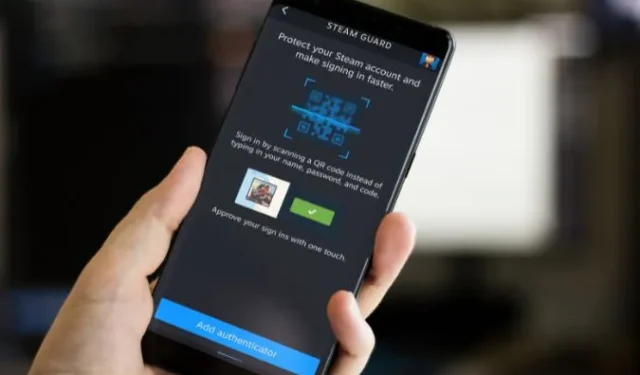
Il existe de nombreuses raisons pour lesquelles vous souhaiterez peut-être désactiver l’authentificateur mobile Steam Guard sur votre téléphone. Peut-être que vous ne parvenez pas à vous connecter à votre compte Steam, que le code 2FA ne fonctionne pas ou que vous changez d’appareil. Quelle que soit la raison, cet article vous guidera à travers plusieurs méthodes pour désactiver et supprimer l’authentificateur mobile Steam Guard.
Désactiver Steam Guard via l’application mobile
L’un des moyens les plus simples de supprimer l’authentificateur mobile Steam Guard de votre compte Steam consiste à utiliser l’application mobile de Steam. Vous pouvez le télécharger depuis le Google Play Store ou l’Apple App Store .
Maintenant que vous avez téléchargé l’application sur votre appareil, suivez les étapes ci-dessous :
1. Ouvrez l’ application Steam sur votre téléphone et accédez à l’ onglet Steam Guard .
2. Appuyez sur l’ icône Paramètres (icône d’engrenage) et sélectionnez Supprimer l’authentificateur .

3. Appuyez sur le bouton Supprimer l’authentificateur et reconfirmez votre décision en appuyant sur le bouton Supprimer .
4. Enfin, appuyez sur le bouton Terminé et votre authentification à deux facteurs sur Steam sera supprimée.
Désactivez Steam Guard via l’application de bureau
Si vous souhaitez désactiver l’authentificateur Steam Guard sans utiliser votre téléphone, vous pouvez le faire en utilisant la version de bureau de Steam . Voici un guide étape par étape pour le faire : »
1. Ouvrez l’ application Steam , puis accédez à Paramètres sous l’ onglet Steam .
2. Dans la section Compte , cliquez sur Gérer la sécurité du compte Steam Guard .
3. Cliquez sur le bouton Supprimer l’authentificateur .

4. Si vous avez perdu l’accès à votre téléphone ou désinstallé l’application mobile, choisissez « Je n’ai plus accès à mon authentificateur mobile Steam Guard » .
De plus, puisque nous vous avons déjà montré les étapes pour supprimer l’authentificateur mobile Steam Guard à l’aide de l’application mobile, nous ignorerons la première option.
5. Sélectionnez « Supprimer mon authentificateur mobile Steam Guard à l’aide de mon code de récupération » .
J’espère que vous avez enregistré vos codes de récupération Steam Guard lors de leur configuration. Si vous les avez perdus, ne vous inquiétez pas. Dans la section suivante, j’expliquerai comment désactiver l’authentificateur mobile sans eux.
6. Entrez le code de récupération Steam Guard dans le champ de texte et appuyez sur le bouton Utiliser le code de récupération .

Voilà, vous avez réussi à supprimer l’authentificateur à 2 facteurs de votre compte Steam. Pour confirmer, retournez à la section Steam Guard et vous ne verrez plus l’option permettant de supprimer l’authentificateur.
Comment supprimer 2FA sans code de récupération Steam Guard
Si votre téléphone est cassé, volé ou n’est plus en état de marche, pas de panique. Vous pouvez toujours désactiver l’authentificateur mobile Steam Guard sans le code de récupération. Voici un guide complet :
1. Accédez aux paramètres Steam et cliquez sur l’ option Gérer la sécurité du compte Steam Guard dans l’ onglet Compte .
2. Cliquez sur le bouton Supprimer l’authentificateur et sélectionnez « Je n’ai plus accès à mon authentificateur mobile Steam Guard » .
3. Choisissez maintenant l’ option « Je n’ai plus accès à mon code de récupération » .
4. Sélectionnez l’ option «Envoyer un code de vérification de compte par SMS à mon numéro de téléphone…» .
5. Entrez le code de vérification reçu sur votre numéro de mobile (associé à Steam), puis appuyez sur le bouton Continuer . Si vous n’avez pas reçu le code, cliquez sur le bouton Renvoyer le code de vérification du compte .

6. Sur la page suivante, sélectionnez l’option qui dit « Envoyer un code de vérification de compte par e-mail à… »
7. Saisissez le code de vérification que vous avez reçu sur votre compte de messagerie associé à votre identifiant Steam. Si vous n’avez pas reçu le code, cliquez sur le bouton Renvoyer le code de vérification du compte .

8. Enfin, cliquez sur le bouton Supprimer l’authentificateur mobile Steam Guard et vous serez déconnecté de votre compte Steam.

Comment réactiver l’authentificateur mobile Steam Guard
Maintenant que tous les problèmes liés à votre compte Steam ont été résolus, vous souhaiterez peut-être réactiver 2FA sur Steam pour ajouter une couche de sécurité supplémentaire. Pour ce faire, suivez les instructions ci-dessous :
1. Ouvrez l’ application Steam sur votre téléphone et accédez à la page Steam Guard .
2. Ensuite, appuyez sur le bouton Ajouter un authentificateur , entrez le code de vérification que vous avez reçu sur votre numéro de mobile enregistré et appuyez sur le bouton Vérifier le code .

3. Maintenant, copiez ou notez le code de récupération et conservez-le en sécurité. À l’avenir, vous aurez besoin de ce code pour restaurer l’accès à votre compte ou pour supprimer l’authentification mobile.
4. Après cela, pointez votre appareil photo vers le code QR affiché sur l’écran de connexion de Steam (PC).

5. Une fois l’analyse terminée, appuyez sur le bouton Connectez-vous à Steam .
C’est ça. Vous avez activé avec succès l’authentification mobile Steam Guard sur votre compte Steam.


Laisser un commentaire